爱奇艺如何更换账号,爱奇艺怎么账号昵称和头像
1、点击打开我们手机上的爱奇艺,打开进入到它的主页后,我们这里在主页里面最下面看到一个我的选项,我们点击打开它。

2、然后在我们打开我的选择后,即进入了我的相关详细设置页面,这时候我们在里面看到有很多东西设置,这时候我们先不管,我们看到上面的未登录选项。

3、我们选定未登录选项之后,点击打开,出现一个登录界面,这时候我们注意到最下面有个其它登录方式,我们点击下,然后看到很多登录方式,我们选择微信。

4、接着在我们选定微信登录方式之后,出现一个微信登录方式的授权信息,我们点击确认授权,紧接着出现一个授权成功的界面,我们点击确定出现一个验证手机界面。
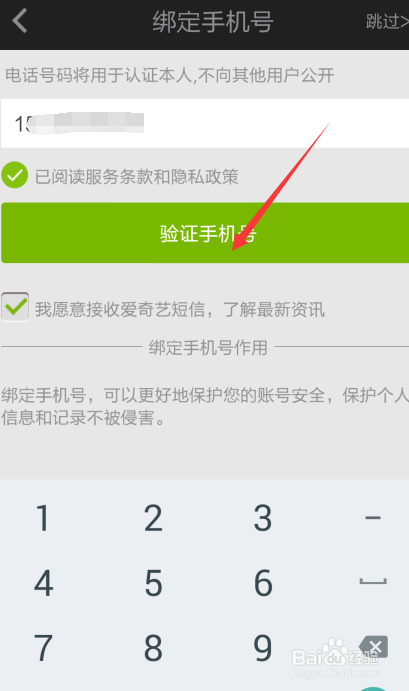


5、在我们验证手机之后,进行账户绑定,绑定完成之后,我们看到我们的账户信息那里有个编辑详细资料,我们点击打开它。

6、打开编辑详细资料的界面,我们先选择头像按钮,选定后出现一个需要我们选择头像的界面,我们选择成功,然后点击修改昵称,修改我们合适的昵称即可。


声明:本网站引用、摘录或转载内容仅供网站访问者交流或参考,不代表本站立场,如存在版权或非法内容,请联系站长删除,联系邮箱:site.kefu@qq.com。
阅读量:65
阅读量:168
阅读量:182
阅读量:36
阅读量:117